ホームページ >システムチュートリアル >Windowsシリーズ >win10 コンピュータで間違った時刻を調整する方法_win10 コンピュータで時刻を調整する方法
win10 コンピュータで間違った時刻を調整する方法_win10 コンピュータで時刻を調整する方法
- PHPz転載
- 2024-03-28 08:31:07905ブラウズ
phpエディタYouziは、Win10コンピュータの時計が正しくない場合に調整する方法を紹介します。 Win10 コンピューターの時計を調整する方法: 1. 右下隅のシステム トレイの時計をクリックします; 2. [日付と時刻の設定の変更] を選択します; 3. ポップアップ ウィンドウで [日付と時刻の変更] をクリックします。 ; 4. 日付、時刻、タイムゾーンを手動で設定します; 5. [OK] をクリックして設定を保存します。以上、Win10パソコンの時計を調整する簡単な方法でしたので、ご参考になれば幸いです!
1. [スタート] メニュー ボタンをクリックし、[コントロール パネル] を選択して開きます。
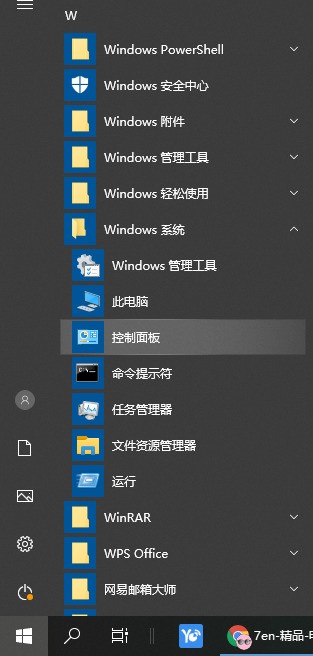
2. [クロックとゾーン]をクリックします。
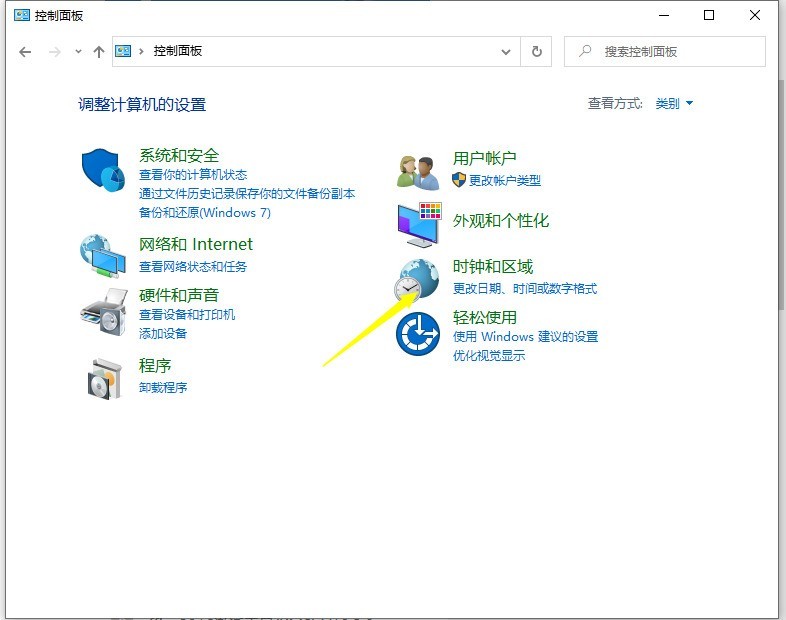
3. 時間言語領域インターフェイスで [日付と時刻] をクリックします。
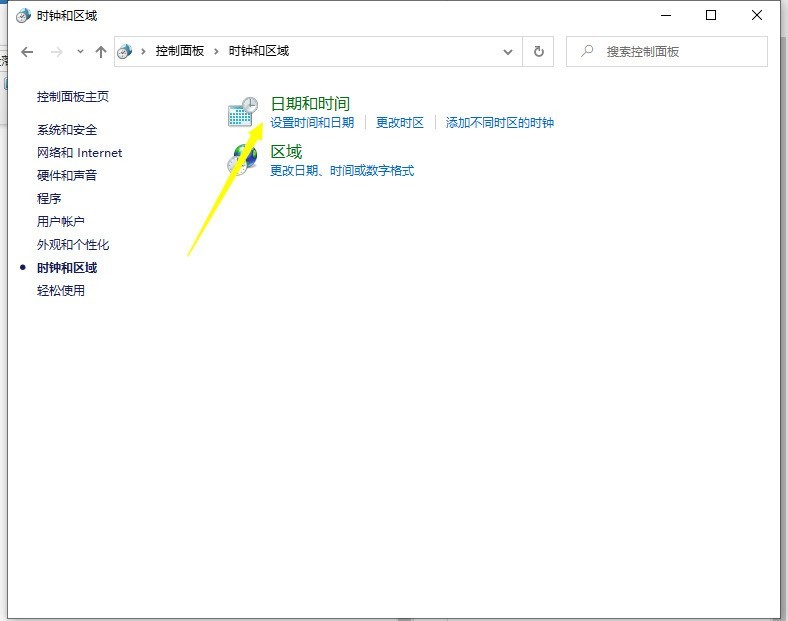
4. [インターネット時刻] タブをクリックし、下の [設定の変更] をクリックします。
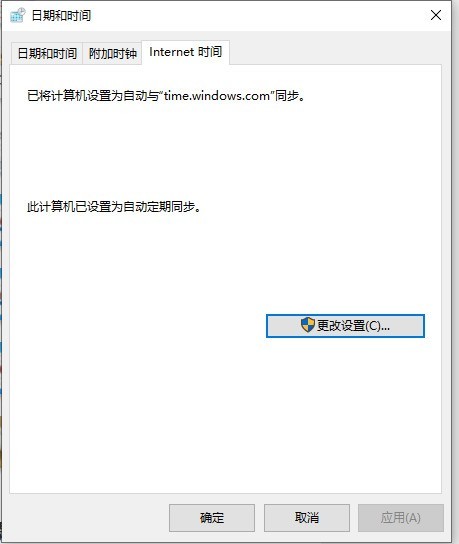
5. サーバー フィールドに time.windows.com または 202.120.2.101 を入力し、[OK]、[OK] の順にクリックします。
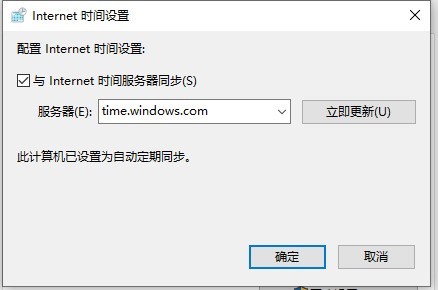
#6. 設定完了後、[時刻の自動設定]をオフにし、再度オンにすると正しい時刻が表示されます。
以上がwin10 コンピュータで間違った時刻を調整する方法_win10 コンピュータで時刻を調整する方法の詳細内容です。詳細については、PHP 中国語 Web サイトの他の関連記事を参照してください。
声明:
この記事はzol.com.cnで複製されています。侵害がある場合は、admin@php.cn までご連絡ください。

